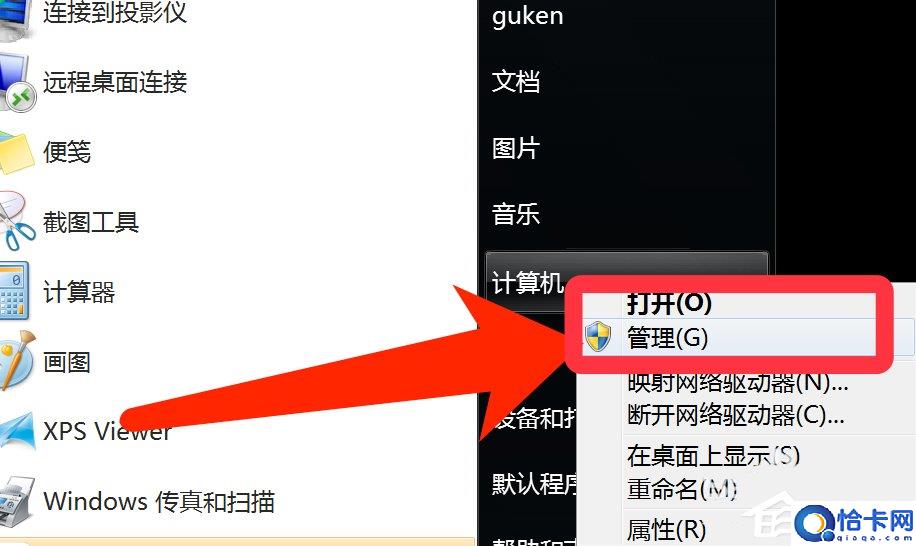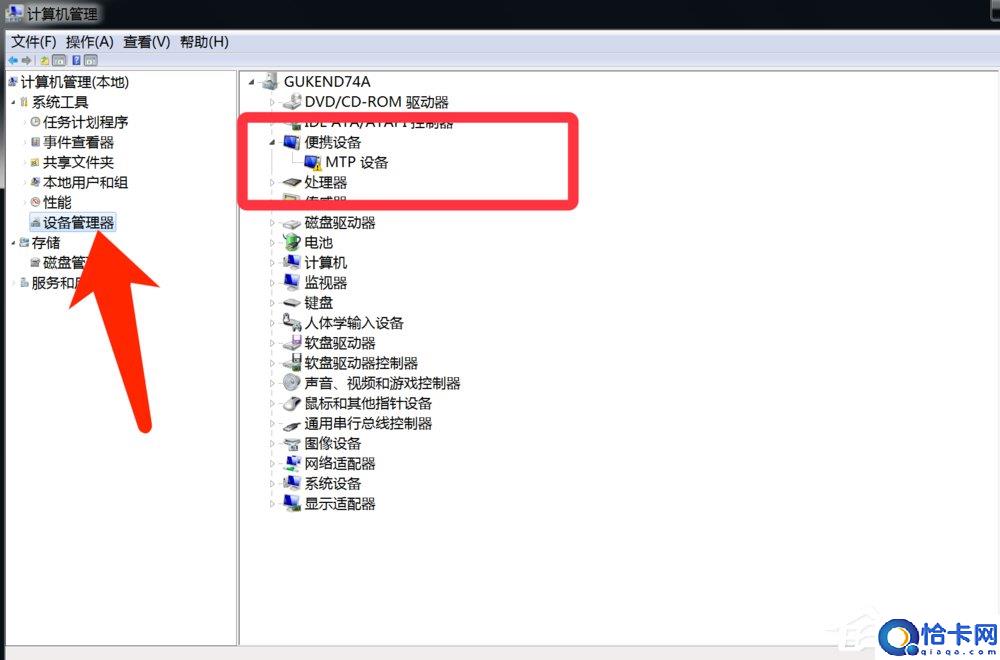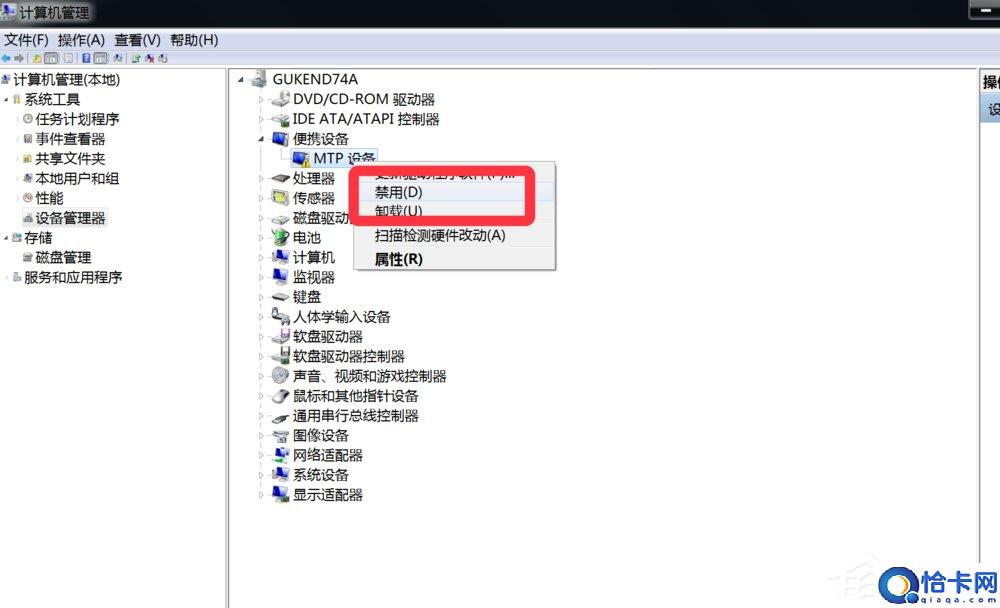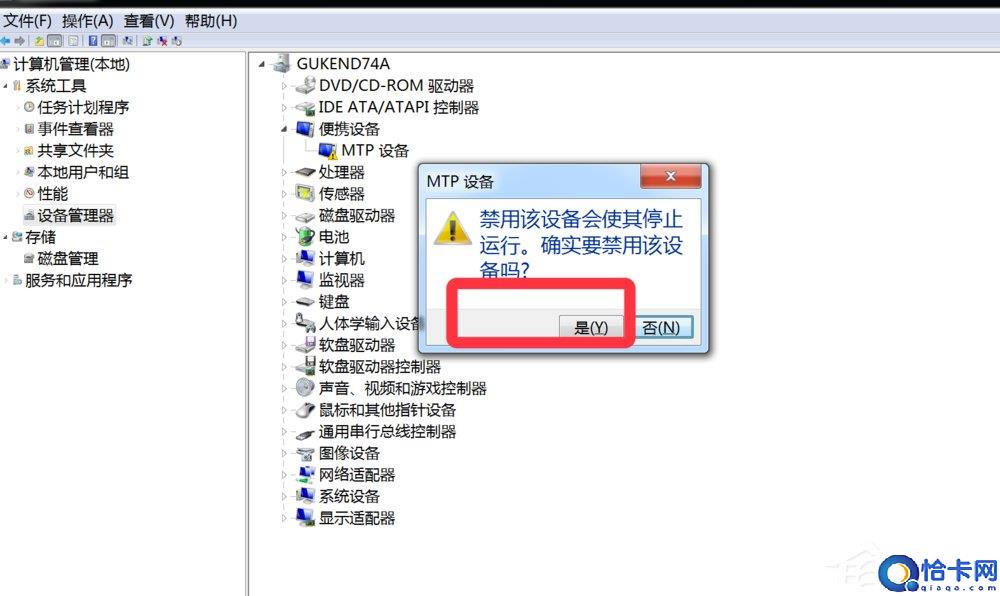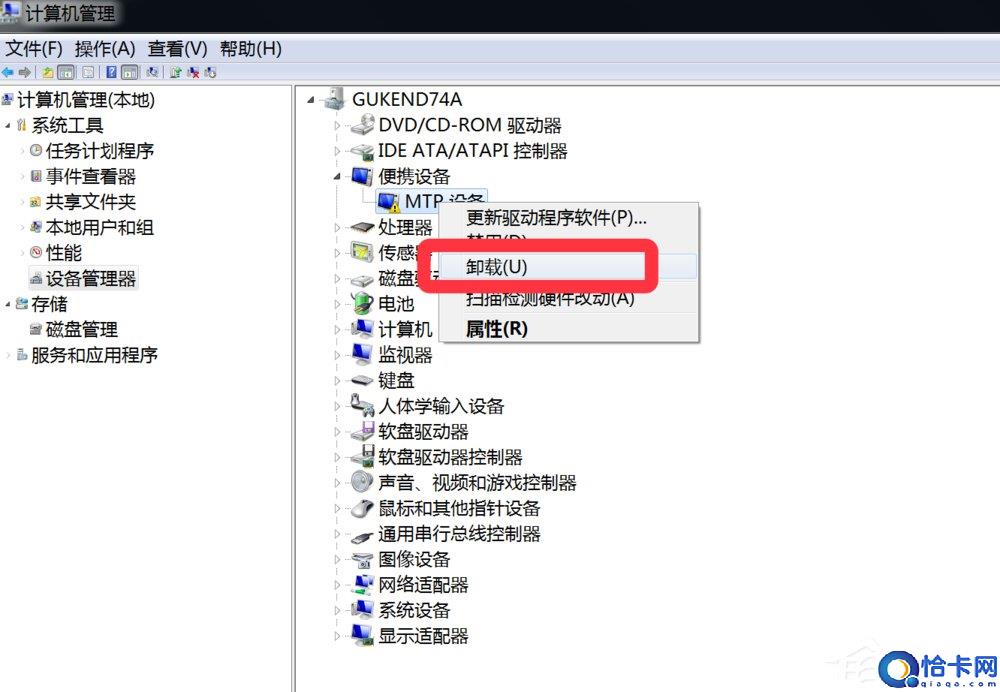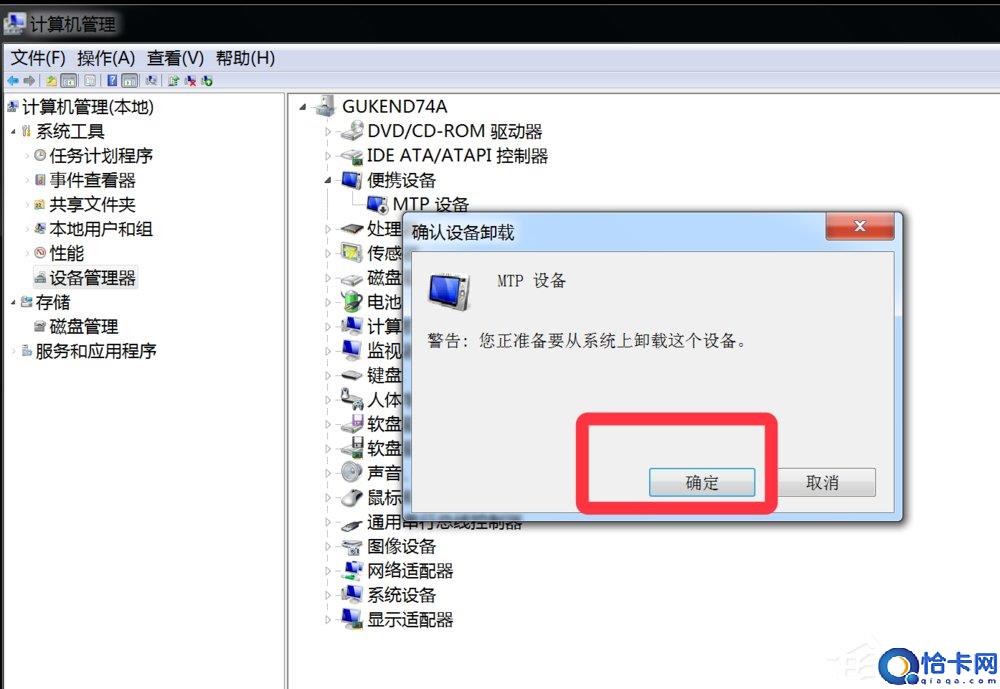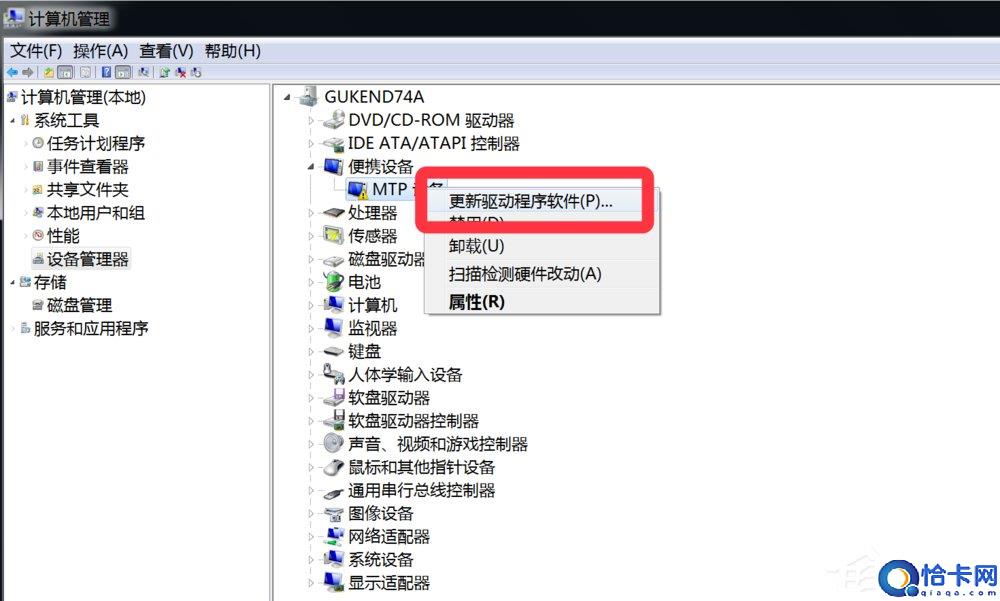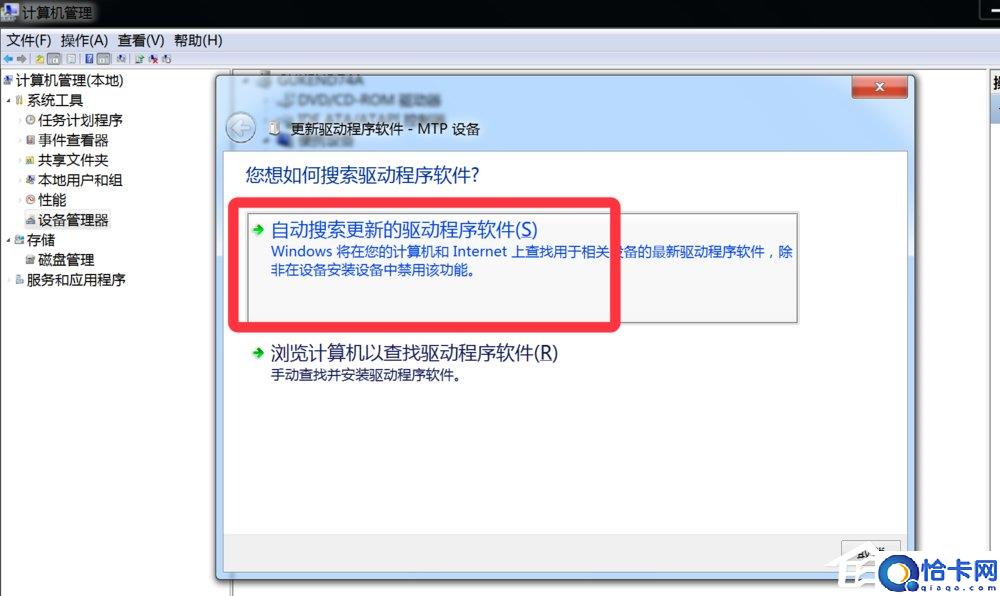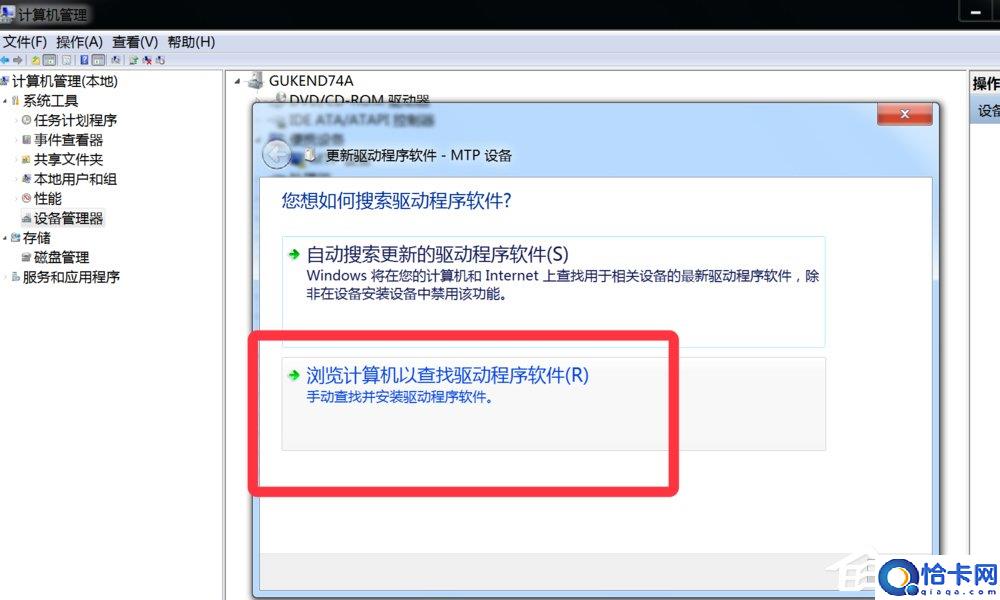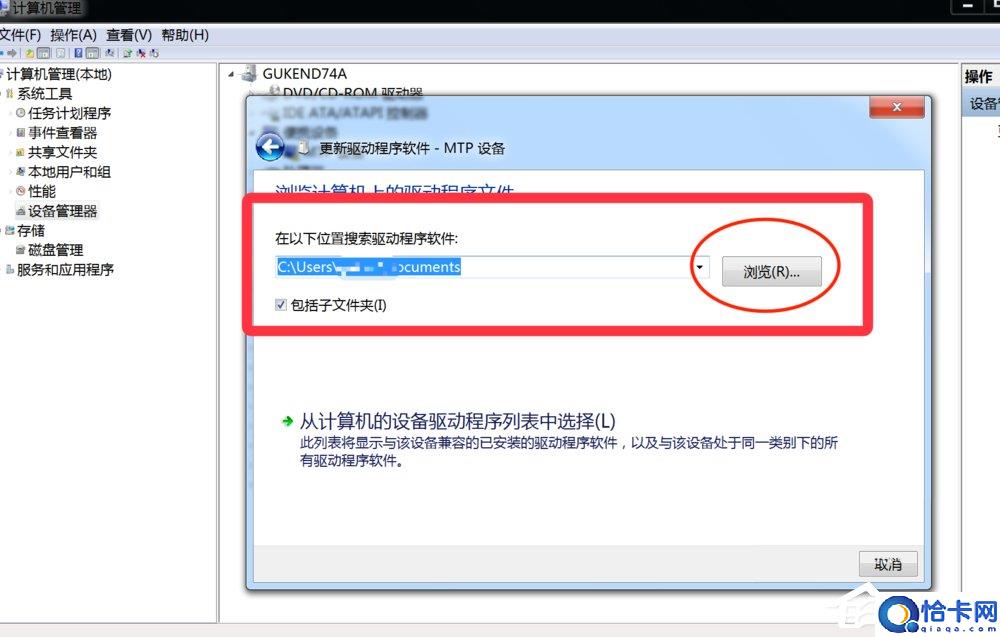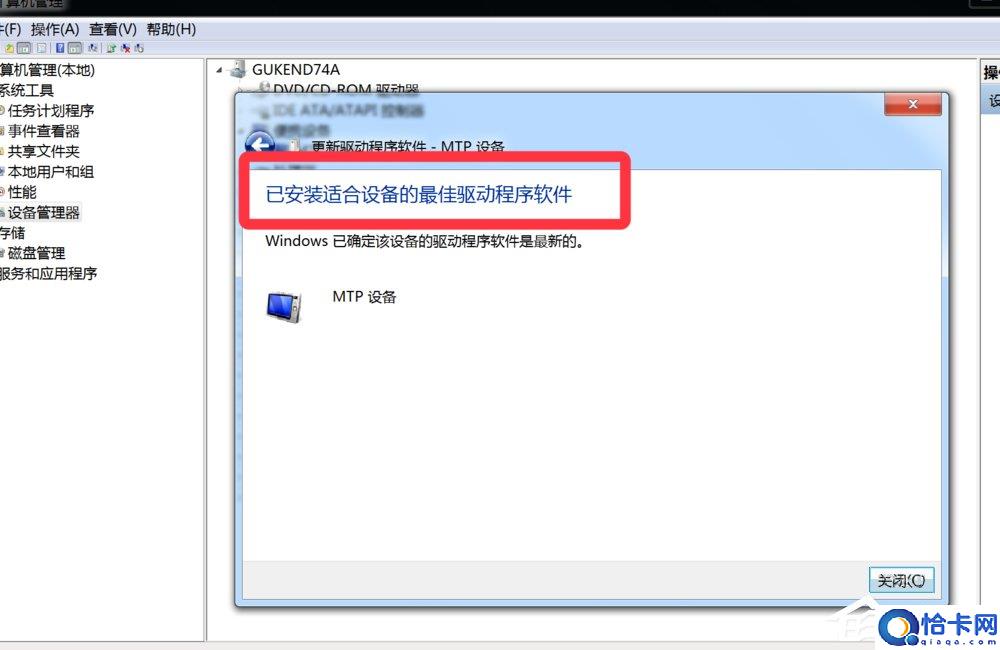Win7系统提示欢迎使用找到新硬件向导怎么办
Win7系统提示欢迎使用找到新硬件向导怎么办?很多Win7用户都有遇到这种情况,刚打开电脑系统就弹出个‘欢迎使用找到新硬件向导’的窗口来,这个是因为你的电脑装了新硬件,但没有为其正确安装驱动,导致系统识别不了这个硬件,导致无法使用,或者你的某个硬件的驱动丢失了,(手工或某些软件误删了驱动文件),也会出现这个提示,下面小编就和大家分享下Win7系统提示欢迎使用找到新硬件向导的解决方法。
方法/步骤
1、我们首先点击‘开始’—》右键‘计算机’—》选择点击‘管理’。
2、在计算机管理页面,点击‘设备管理’,找到右边是哪个硬件有出现感叹号(!)的设备。
3、如果你确定这个有问题的设备是不再使用的。
那么你可以禁用他,右键有问题的设备,点击‘禁用’。
4、在确认禁用的提示里点击‘是’,我们就禁用了这个硬件了。
5、除了‘禁用’,我们也可以‘卸载’这个硬件,右键选择‘卸载’,然后确认框里点‘确认’。
无论是禁用还是卸载,下次打开电脑后,都不会出现这个‘欢迎使用找到新硬件向导’的弹出框了。
6、如果你的这个硬件不确定是否不需要的,或直接就是需要的,那我们就要为他安装好驱动。
右键这个硬件,选择‘更新驱动软件’。
7、可以先尝试自动搜索软件驱动,看系统本身有没有带这个硬件的驱动,如果能找到,就会直接安装。
8、如果自动搜索没有找到,我们就只能手动按装了。点击下面的选项。
9、选择驱动的位置,你之前把这个驱动放在哪个文件夹,就定位到哪里,或者你的硬件买回来的时候,是有个光盘的,里面应该会有驱动的。把光盘插入光驱后,这里定位到光驱,就能正确安装了。
正确安装完了驱动,下次打开电脑,也不会再弹出来了。
以上就是小编和大家分享的Win7系统提示欢迎使用找到新硬件向导的解决方法,用户们按上述步骤操作即可解决问题。
相关文章
- 苹果电脑ps怎么导出jpg格式图片?
- 苹果ps快捷键怎么设置?常用PS快捷键大全
- 苹果 macOSSonoma14 开发者预览版 Beta3 发布
- Adobe软件安装失败的各类错误代码BUG汇总
- ps怎么添加笔刷素材(photoshop基础入门教程)
- 总有一款是你的菜(Mac上好用的几款播放器)
- 6款好用的Mac分屏软件推荐(mac 桌面分屏软件)
- PS常用工具所在位置以及功能介绍
- 如何制作更吸引人的海报、横幅、简报?
- 开放麒麟1.0版本怎么下载?开放麒麟官网下载地址
- win7重装系统教程(win7电脑重装系统怎么操作?)
- 电脑更换主板要重装系统吗?电脑换主板后需要重新做系统吗?
- 电脑怎么重装系统?电脑系统重装怎么操作?
- win10重装系统教程(win10重装系统怎么操作?)
- 360重装系统怎么操作?360电脑系统重装教程
- 笔记本重装系统怎么操作?笔记本重装系统教程
热门教程
Win11每次开机会检查tpm吗?Win11每次开机是否会检查tpm详情介绍
2系统之家装机大师怎么用?系统之家装机大师使用教程
3Win11正式版怎么安装安卓APK应用?Win11安装安卓APK文件方法
4Win10 21H1更新KB5003637后任务栏不能在底部显示怎么办?
5Win11电脑下载的文件被自动删除怎么办?
6Win11资源管理器的样式如何切换?Win11资源管理器样式切换方法
7Win11蓝屏怎么修复?win11蓝屏修复教程
8Win11正式版如何固定“此电脑”到任务栏?
9Win10和Win11哪个好用?Win10和Win11区别介绍
10电脑有必要升级Win11吗?升级Win11的注意事项
装机必备 更多+
重装教程
大家都在看
电脑教程专题 更多+